演示者方式放映幻灯片设置方法
- 格式:docx
- 大小:933.92 KB
- 文档页数:4
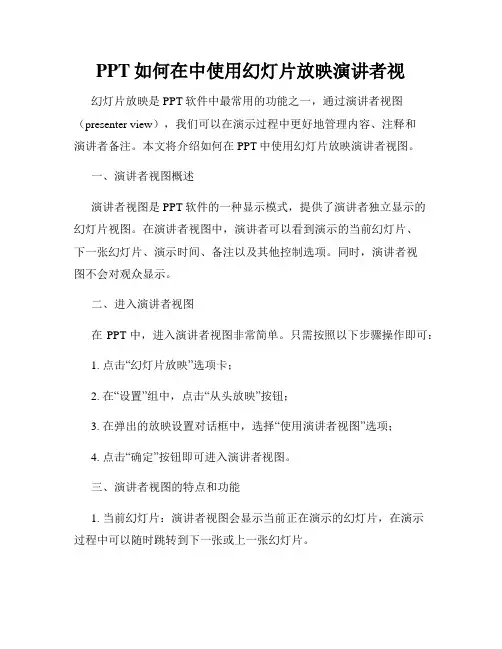
PPT如何在中使用幻灯片放映演讲者视幻灯片放映是PPT软件中最常用的功能之一,通过演讲者视图(presenter view),我们可以在演示过程中更好地管理内容、注释和演讲者备注。
本文将介绍如何在PPT中使用幻灯片放映演讲者视图。
一、演讲者视图概述演讲者视图是PPT软件的一种显示模式,提供了演讲者独立显示的幻灯片视图。
在演讲者视图中,演讲者可以看到演示的当前幻灯片、下一张幻灯片、演示时间、备注以及其他控制选项。
同时,演讲者视图不会对观众显示。
二、进入演讲者视图在PPT中,进入演讲者视图非常简单。
只需按照以下步骤操作即可:1. 点击“幻灯片放映”选项卡;2. 在“设置”组中,点击“从头放映”按钮;3. 在弹出的放映设置对话框中,选择“使用演讲者视图”选项;4. 点击“确定”按钮即可进入演讲者视图。
三、演讲者视图的特点和功能1. 当前幻灯片:演讲者视图会显示当前正在演示的幻灯片,在演示过程中可以随时跳转到下一张或上一张幻灯片。
2. 下一张幻灯片:演讲者视图还会显示下一张即将演示的幻灯片,让演讲者能够提前预览内容,并做好准备。
3. 演示时间:演讲者视图会显示演示的时间,帮助演讲者掌握时间节奏,确保演示不过长或不过短。
4. 备注栏:演讲者视图还提供了一个备注栏,演讲者可以在这里记录演讲的要点、提示和需要特别注意的事项。
5. 额外控制选项:演讲者视图还提供了额外的控制选项,如放映模式、屏幕切换、笔记等,让演讲者拥有更多的操作权限和灵活度。
四、使用演讲者视图的技巧和建议1. 幻灯片布局调整:在演讲者视图中,可以根据需要调整幻灯片布局,例如放大某个特定区域、调整字体大小等,以便于演讲者更好地展示内容。
2. 备注撰写与演讲:在演讲者视图的备注栏中,可以提前撰写好演讲的重点、关键词、提示和参考资料等,以便在演示过程中更好地掌握讲稿。
3. 预览转场效果:通过演讲者视图,可以提前预览每个幻灯片之间的转场效果,确保转场效果的流畅和协调。
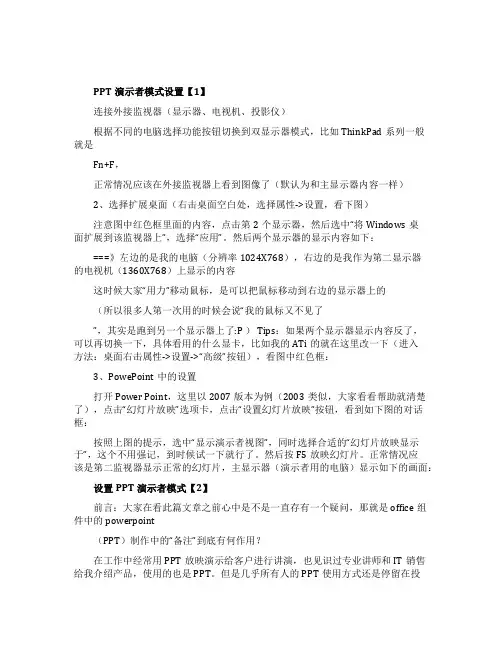
PPT演示者模式设置【1】连接外接监视器(显示器、电视机、投影仪)根据不同的电脑选择功能按钮切换到双显示器模式,比如ThinkPad系列一般就是Fn+F,正常情况应该在外接监视器上看到图像了(默认为和主显示器内容一样)2、选择扩展桌面(右击桌面空白处,选择属性->设置,看下图)注意图中红色框里面的内容,点击第2个显示器,然后选中“将Windows桌面扩展到该监视器上”,选择“应用”。
然后两个显示器的显示内容如下:===》左边的是我的电脑(分辨率1024X768),右边的是我作为第二显示器的电视机(1360X768)上显示的内容这时候大家“用力”移动鼠标,是可以把鼠标移动到右边的显示器上的(所以很多人第一次用的时候会说“我的鼠标又不见了”,其实是跑到另一个显示器上了:P ) Tips:如果两个显示器显示内容反了,可以再切换一下,具体看用的什么显卡,比如我的ATi的就在这里改一下(进入方法:桌面右击属性->设置->“高级”按钮),看图中红色框:3、PowePoint中的设置打开Power Point,这里以2007版本为例(2003类似,大家看看帮助就清楚了),点击“幻灯片放映”选项卡,点击“设置幻灯片放映”按钮,看到如下图的对话框:按照上图的提示,选中“显示演示者视图”,同时选择合适的“幻灯片放映显示于”,这个不用强记,到时候试一下就行了。
然后按F5放映幻灯片。
正常情况应该是第二监视器显示正常的幻灯片,主显示器(演示者用的电脑)显示如下的画面:设置PPT演示者模式【2】前言:大家在看此篇文章之前心中是不是一直存有一个疑问,那就是office组件中的powerpoint(PPT)制作中的“备注”到底有何作用?在工作中经常用PPT放映演示给客户进行讲演,也见识过专业讲师和IT销售给我介绍产品,使用的也是 PPT。
但是几乎所有人的PPT使用方式还是停留在投影机上放什么,演讲者的laptop上也显示什么,演讲者要么看自己的laptop的屏幕,要么看墙上的投影。
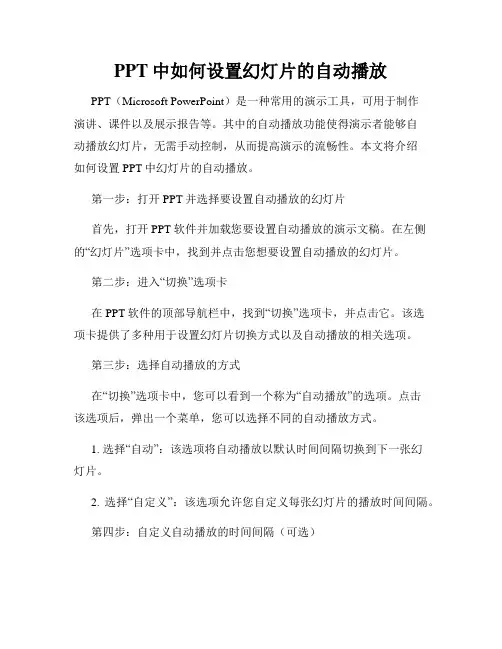
PPT中如何设置幻灯片的自动播放PPT(Microsoft PowerPoint)是一种常用的演示工具,可用于制作演讲、课件以及展示报告等。
其中的自动播放功能使得演示者能够自动播放幻灯片,无需手动控制,从而提高演示的流畅性。
本文将介绍如何设置PPT中幻灯片的自动播放。
第一步:打开PPT并选择要设置自动播放的幻灯片首先,打开PPT软件并加载您要设置自动播放的演示文稿。
在左侧的“幻灯片”选项卡中,找到并点击您想要设置自动播放的幻灯片。
第二步:进入“切换”选项卡在PPT软件的顶部导航栏中,找到“切换”选项卡,并点击它。
该选项卡提供了多种用于设置幻灯片切换方式以及自动播放的相关选项。
第三步:选择自动播放的方式在“切换”选项卡中,您可以看到一个称为“自动播放”的选项。
点击该选项后,弹出一个菜单,您可以选择不同的自动播放方式。
1. 选择“自动”:该选项将自动播放以默认时间间隔切换到下一张幻灯片。
2. 选择“自定义”:该选项允许您自定义每张幻灯片的播放时间间隔。
第四步:自定义自动播放的时间间隔(可选)如果您选择了“自定义”播放方式,您可以进一步自定义每张幻灯片的播放时间间隔。
1. 选择“自定义”后,在右侧的“持续时间”框中输入您希望的时间间隔。
这个时间可以是几秒、几分钟,或者其他您想要的持续时间。
2. 您也可以选择在每张幻灯片上应用不同的时间间隔。
要实现这一点,您可以在每张幻灯片的过渡设置中设置不同的持续时间。
第五步:保存并演示PPT当您完成自动播放设置后,可以保存您的PPT文稿。
点击PPT软件的顶部导航栏中的“文件”选项卡,选择“保存”或“另存为”,将您的PPT文稿保存到指定位置。
最后,您可以通过按下键盘上的“F5”键开始演示您的PPT。
在自动播放的方式下,每张幻灯片将在设置的时间间隔后自动切换到下一张,让您的演示更加顺畅。
总结通过PPT软件的自动播放功能,您可以轻松设置幻灯片的自动切换,提高演示的流畅性和效果。
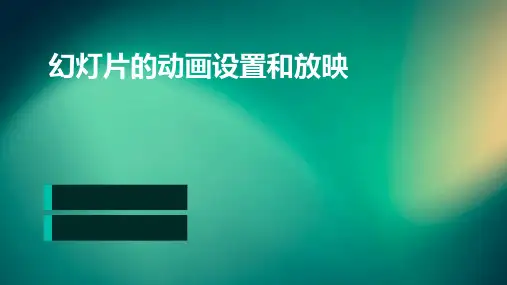
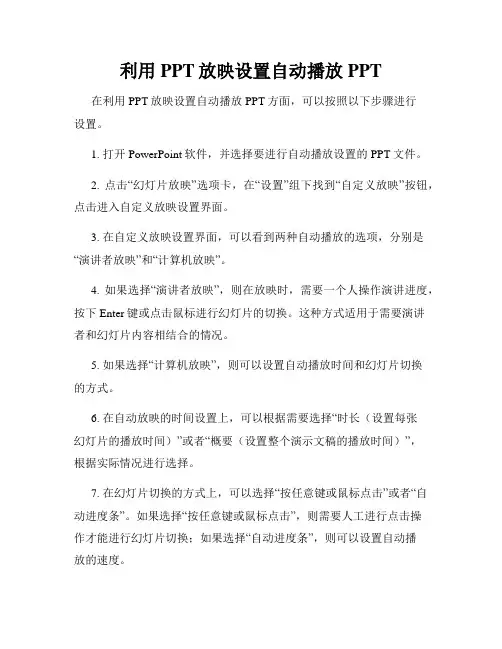
利用PPT放映设置自动播放PPT 在利用PPT放映设置自动播放PPT方面,可以按照以下步骤进行设置。
1. 打开PowerPoint软件,并选择要进行自动播放设置的PPT文件。
2. 点击“幻灯片放映”选项卡,在“设置”组下找到“自定义放映”按钮,点击进入自定义放映设置界面。
3. 在自定义放映设置界面,可以看到两种自动播放的选项,分别是“演讲者放映”和“计算机放映”。
4. 如果选择“演讲者放映”,则在放映时,需要一个人操作演讲进度,按下Enter键或点击鼠标进行幻灯片的切换。
这种方式适用于需要演讲者和幻灯片内容相结合的情况。
5. 如果选择“计算机放映”,则可以设置自动播放时间和幻灯片切换的方式。
6. 在自动放映的时间设置上,可以根据需要选择“时长(设置每张幻灯片的播放时间)”或者“概要(设置整个演示文稿的播放时间)”,根据实际情况进行选择。
7. 在幻灯片切换的方式上,可以选择“按任意键或鼠标点击”或者“自动进度条”。
如果选择“按任意键或鼠标点击”,则需要人工进行点击操作才能进行幻灯片切换;如果选择“自动进度条”,则可以设置自动播放的速度。
8. 此外,在自定义放映设置界面,还可以设置是否隐藏鼠标光标、是否显示演讲者备注以及是否使用幕布等选项,根据需要进行设置。
9. 设置完成后,点击“开始放映”按钮,即可开始自动播放PPT。
根据所设置的自动播放方式,幻灯片会自动切换至下一张,并在设定的时间到达后自动切换至下一张。
总结起来,通过PowerPoint的自定义放映设置,可以方便地实现PPT的自动播放功能。
通过设置自动播放时间和幻灯片切换方式,可以根据需要进行个性化的设计,提升PPT放映的效果和体验。
使用PPT自动播放功能,可以在会议、展示和教学等场合中提高效率,为观众带来更好的视觉体验。

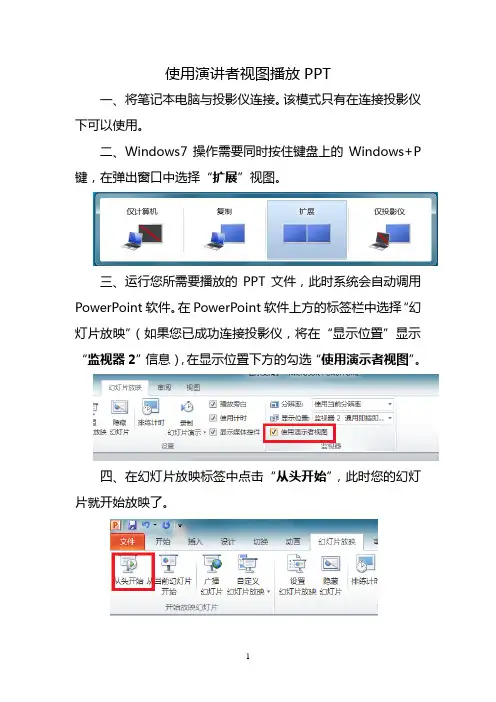
使用演讲者视图播放PPT
一、将笔记本电脑与投影仪连接。
该模式只有在连接投影仪下可以使用。
二、Windows7操作需要同时按住键盘上的Windows+P 键,在弹出窗口中选择“扩展”视图。
三、运行您所需要播放的PPT文件,此时系统会自动调用PowerPoint软件。
在PowerPoint软件上方的标签栏中选择“幻灯片放映”(如果您已成功连接投影仪,将在“显示位置”显示“监视器2”信息),在显示位置下方的勾选“使用演示者视图”。
四、在幻灯片放映标签中点击“从头开始”,此时您的幻灯片就开始放映了。
五、放映后,您的电脑界面会显示您的备注信息和放映的内容,在大屏幕上会显示完整的放映内容,如下图。
左侧为演讲者的电脑放映视图,右侧为大屏幕所显示的视图。
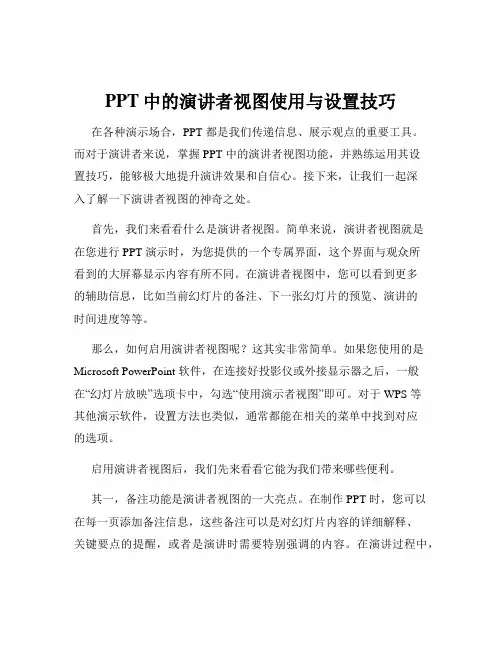
PPT中的演讲者视图使用与设置技巧在各种演示场合,PPT 都是我们传递信息、展示观点的重要工具。
而对于演讲者来说,掌握 PPT 中的演讲者视图功能,并熟练运用其设置技巧,能够极大地提升演讲效果和自信心。
接下来,让我们一起深入了解一下演讲者视图的神奇之处。
首先,我们来看看什么是演讲者视图。
简单来说,演讲者视图就是在您进行 PPT 演示时,为您提供的一个专属界面,这个界面与观众所看到的大屏幕显示内容有所不同。
在演讲者视图中,您可以看到更多的辅助信息,比如当前幻灯片的备注、下一张幻灯片的预览、演讲的时间进度等等。
那么,如何启用演讲者视图呢?这其实非常简单。
如果您使用的是Microsoft PowerPoint 软件,在连接好投影仪或外接显示器之后,一般在“幻灯片放映”选项卡中,勾选“使用演示者视图”即可。
对于 WPS 等其他演示软件,设置方法也类似,通常都能在相关的菜单中找到对应的选项。
启用演讲者视图后,我们先来看看它能为我们带来哪些便利。
其一,备注功能是演讲者视图的一大亮点。
在制作 PPT 时,您可以在每一页添加备注信息,这些备注可以是对幻灯片内容的详细解释、关键要点的提醒,或者是演讲时需要特别强调的内容。
在演讲过程中,通过演讲者视图,您能够清晰地看到这些备注,从而更加流畅、自信地进行讲解,不用担心遗忘重要的信息。
其二,能够预览下一张幻灯片。
这让您可以提前做好准备,知道接下来的内容走向,从而更好地掌控演讲的节奏和过渡。
您可以根据下一张幻灯片的内容,调整当前的讲述进度和语气,使整个演讲更加连贯和自然。
其三,演讲者视图还会显示当前的演讲时间进度。
这对于控制演讲时间非常有帮助。
您可以提前设定好每一页的理想演讲时间,然后在演讲过程中随时关注时间进度,避免时间过长或过短,确保您能够在规定的时间内完整、有效地传达信息。
接下来,我们再聊聊演讲者视图的一些设置技巧,让它更好地为我们服务。
在备注的设置方面,建议您使用简洁明了的语言,突出重点。
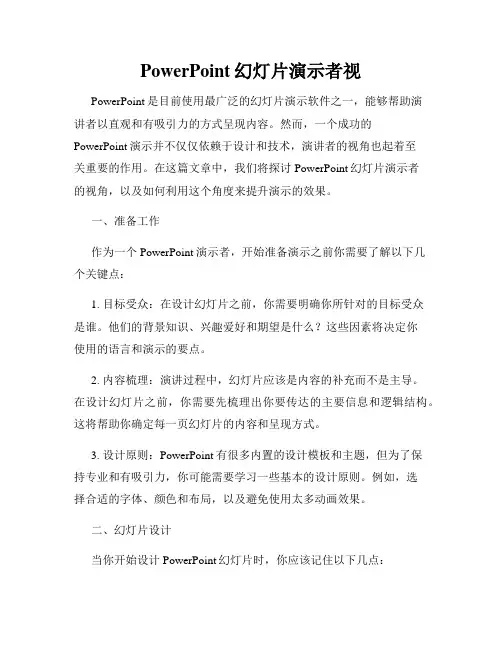
PowerPoint幻灯片演示者视PowerPoint是目前使用最广泛的幻灯片演示软件之一,能够帮助演讲者以直观和有吸引力的方式呈现内容。
然而,一个成功的PowerPoint演示并不仅仅依赖于设计和技术,演讲者的视角也起着至关重要的作用。
在这篇文章中,我们将探讨PowerPoint幻灯片演示者的视角,以及如何利用这个角度来提升演示的效果。
一、准备工作作为一个PowerPoint演示者,开始准备演示之前你需要了解以下几个关键点:1. 目标受众:在设计幻灯片之前,你需要明确你所针对的目标受众是谁。
他们的背景知识、兴趣爱好和期望是什么?这些因素将决定你使用的语言和演示的要点。
2. 内容梳理:演讲过程中,幻灯片应该是内容的补充而不是主导。
在设计幻灯片之前,你需要先梳理出你要传达的主要信息和逻辑结构。
这将帮助你确定每一页幻灯片的内容和呈现方式。
3. 设计原则:PowerPoint有很多内置的设计模板和主题,但为了保持专业和有吸引力,你可能需要学习一些基本的设计原则。
例如,选择合适的字体、颜色和布局,以及避免使用太多动画效果。
二、幻灯片设计当你开始设计PowerPoint幻灯片时,你应该记住以下几点:1. 精简内容:每一页幻灯片应该只包含一个主要信息或要点。
避免在一张幻灯片上堆积过多内容,这会让观众分心。
通过简洁明了的文字和图像来传达你的信息,同时可以在演讲中补充详细解释。
2. 使用图表和图像:图表和图像可以帮助你更直观地呈现数据和概念。
选择合适的图表类型和图像,确保它们与你的内容相关,并能够清晰传达你的信息。
3. 色彩和字体:选择适合主题和受众的色彩和字体。
避免使用太亮或太暗的颜色,以及过于花哨的字体。
简洁和易读性是最重要的原则。
4. 布局和对齐:保持一致的布局和对齐方式将帮助你的幻灯片更具专业感。
尽量保持标题、文本和图像之间的垂直和水平对齐,以及页面之间的一致性。
三、演示技巧除了幻灯片设计,你还需要注意以下几点来提升PowerPoint演示的效果:1. 认真练习:在正式演讲之前,务必认真练习你的演示。
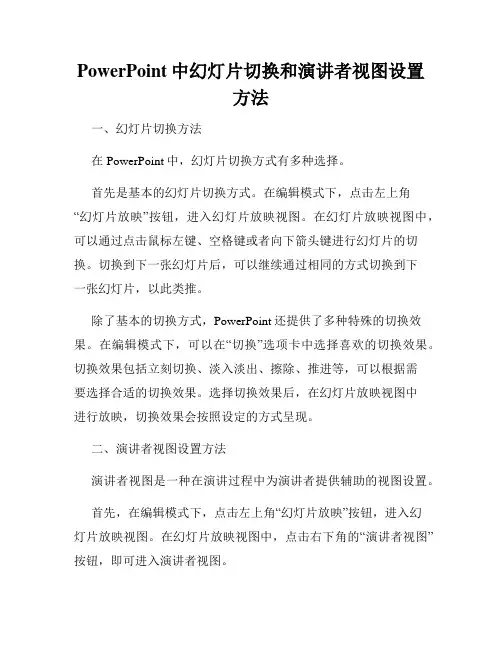
PowerPoint中幻灯片切换和演讲者视图设置方法一、幻灯片切换方法在PowerPoint中,幻灯片切换方式有多种选择。
首先是基本的幻灯片切换方式。
在编辑模式下,点击左上角“幻灯片放映”按钮,进入幻灯片放映视图。
在幻灯片放映视图中,可以通过点击鼠标左键、空格键或者向下箭头键进行幻灯片的切换。
切换到下一张幻灯片后,可以继续通过相同的方式切换到下一张幻灯片,以此类推。
除了基本的切换方式,PowerPoint还提供了多种特殊的切换效果。
在编辑模式下,可以在“切换”选项卡中选择喜欢的切换效果。
切换效果包括立刻切换、淡入淡出、擦除、推进等,可以根据需要选择合适的切换效果。
选择切换效果后,在幻灯片放映视图中进行放映,切换效果会按照设定的方式呈现。
二、演讲者视图设置方法演讲者视图是一种在演讲过程中为演讲者提供辅助的视图设置。
首先,在编辑模式下,点击左上角“幻灯片放映”按钮,进入幻灯片放映视图。
在幻灯片放映视图中,点击右下角的“演讲者视图”按钮,即可进入演讲者视图。
进入演讲者视图后,可以看到两个视窗,左侧是演讲者视窗,右侧是投影视窗。
在演讲者视窗中,可以看到当前演讲的幻灯片,以及下一张幻灯片的预览。
演讲者可以在演讲者视窗中看到自己的演讲进度和幻灯片内容,方便掌握演讲的进度和内容。
在投影视窗中,显示的是演讲者所向观众展示的幻灯片。
投影视窗中显示的幻灯片大小和演讲者视窗中显示的幻灯片大小是一致的,可以更好地模拟真实演讲的效果。
演讲者视图设置还能提供更多辅助功能。
比如,在演讲者视图中,演讲者可以查看当前演讲的计时器,控制演讲时间;还可以将笔记和备注添加到幻灯片中,在演讲时进行参考;同时,演讲者视图还提供了演讲者笔记、画笔功能等,方便演讲者进行辅助说明和演示。
三、总结通过本文的介绍,我们了解了PowerPoint中幻灯片切换和演讲者视图设置方法。
在幻灯片切换方面,PowerPoint提供了基本的切换方式和多种特殊的切换效果,可以根据需要选择。
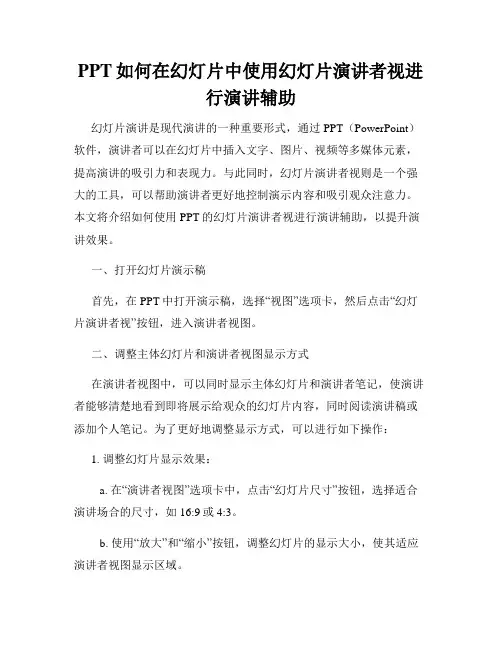
PPT如何在幻灯片中使用幻灯片演讲者视进行演讲辅助幻灯片演讲是现代演讲的一种重要形式,通过PPT(PowerPoint)软件,演讲者可以在幻灯片中插入文字、图片、视频等多媒体元素,提高演讲的吸引力和表现力。
与此同时,幻灯片演讲者视则是一个强大的工具,可以帮助演讲者更好地控制演示内容和吸引观众注意力。
本文将介绍如何使用PPT的幻灯片演讲者视进行演讲辅助,以提升演讲效果。
一、打开幻灯片演示稿首先,在PPT中打开演示稿,选择“视图”选项卡,然后点击“幻灯片演讲者视”按钮,进入演讲者视图。
二、调整主体幻灯片和演讲者视图显示方式在演讲者视图中,可以同时显示主体幻灯片和演讲者笔记,使演讲者能够清楚地看到即将展示给观众的幻灯片内容,同时阅读演讲稿或添加个人笔记。
为了更好地调整显示方式,可以进行如下操作:1. 调整幻灯片显示效果:a. 在“演讲者视图”选项卡中,点击“幻灯片尺寸”按钮,选择适合演讲场合的尺寸,如16:9或4:3。
b. 使用“放大”和“缩小”按钮,调整幻灯片的显示大小,使其适应演讲者视图显示区域。
2. 调整演讲者视图布局:a. 在演讲者视图的左侧,可以看到当前展示的幻灯片,右侧则是演讲者笔记窗格。
b. 可以点击“演讲者笔记”按钮,调整笔记的显示大小和位置,以便更好地阅读和记录自己的思路和提醒。
三、使用演讲者视图的功能在演讲者视图中,有一些功能可以帮助演讲者更好地控制演讲过程和与观众互动:1. 放映控制:a. 在演讲者视图的右下方,可以看到放映控制栏,包含“开始演示”、“结束演示”等按钮。
b. 演讲者可以通过点击“开始演示”按钮,从当前幻灯片开始演示并控制幻灯片的切换。
2. 查看演讲顺序:a. 在放映控制栏上方,可以看到一组按钮,用于向前或向后查看演讲顺序。
b. 点击“上一张”或“下一张”按钮,可以在演讲者视图中切换至前一张或后一张幻灯片。
3. 笔记和白板功能:a. 在演讲者视图的右侧,可以看到“演讲笔记”和“白板”两个选项卡。
PPT的放映方式
在PPT中,演示文稿的放映类型包括演讲者放映、观众自行浏览和在展台浏览3种。
具体演示方式的设置可以通过单击[幻灯片放映]选项卡[设置]组中的[设置幻灯片放映]按钮,然后在弹出的对话框中进行相关设置。
一.演讲者放映
演讲者放映(全屏幕)显示演示文稿,这是常用的一种放映方式,可采用自动或人工方式放映,此演示方式一般用于比较正式的场合,如专题讲座、学术报告等。
二.观众自行浏览
如果希望让观众自己浏览多媒体报告,可以将多媒体报告的放映方式设置成观众自行浏览。
三.在展台浏览
在展台浏览放映方式可以让多媒体报告自动放映,而不需要演讲者操作。
PPT演示及操作技巧+投影设置技巧及设备使用方法PPT播放快捷键:F5快速定位幻灯片:页码(数字)+回车Powerpoint自动黑屏(临时屏蔽屏幕) :B或W双屏不同步演示设置(演讲者的电脑同步显示备注):先设置多屏显示:显示属性—设置—选择显示器2—勾选上“将windows桌面扩展到该监视器上(E)”确定。
打开要播放的PPT,在菜单上选择:幻灯片放映—设置放映方式,在多监视器处选择“监视器2″,并勾选上“显示演示者视图(W)”,然后启动幻灯片放映即可。
让幻灯片自动播放(不用打开ppt再播放):文件名后缀由PPT改为PPS或另存为PPS。
PPT中的自动缩略图效果(用一张ppt展示多个图片):你相信用一张幻灯片就可以实现多张图片的演示吗而且单击后能实现自动放大的效果,再次单击后还原。
其方法是:新建一个演示文稿,单击“插入”菜单中的“对象”命令,选择“Microsoft powerpoint演示文稿”,在插入的演示文稿对象中插入一幅图片,将图片的大小改为演示文稿的大小,退出该对象的编辑状态,将它缩小到合适的大小,按F5键演示一下看看,是不是符合您的要求了接下来,只须复制这个插入的演示文稿对象,更改其中的图片,并排列它们之间的位置就可以了。
利用组合键生成内容简介(自动生成摘要目录)我们在用powerpoint2003制作演示文稿时,通常都会将后面几个幻灯片的标题集合起来,把它们作为内容简介列在首张或第二张幻灯片中,让文稿看起来更加直观。
如果是用复制粘贴来完成这一操作,实在有点麻烦,其实最快速的方法就是先选择多张幻灯片,接着按下alt+shift+s即可。
保存特殊字体在powerpoint中,执行“文件-另存为”,在对话框中点击“工具”按钮,在下拉菜单中选择“保存选项”,在弹出其对话框中选中“嵌入TrueType字体”项,然后根据需要选择“只嵌入所用字符”或“嵌入所有字符”项,最后点击“确定”按钮保存该文件即可。
Win7操作系统设置PPT演讲者视图(office2010)开始前请用VGA线连接笔记本和投影仪
1.在桌面上右键单击,选择”屏幕分辨率”,
在“多显示器(M)”中选择【扩展这些显示】,之后点击确定,并保存更改。
2.打开PPT文件,在菜单中选择【幻灯片放映】——>【设置幻灯片放映】:
在弹出的设置放映方式框中:右下角-【多监视器】设置区域:【幻灯片放映显示于】中,选择第二个选项(即非主显示器)
(到时候您的电脑上显示的可能跟下图不一样,只要选非主显示器就行)
并在【显示演示者视图】选项前的方框中打勾。
3.此时正常播放幻灯片即可在自己的电脑上显示如下内容:
而在投影仪中显示的是全屏播放。
PowerPoint演示者视图模式应用解析作者:陈莎来源:《发明与创新.教育信息化》2016年第07期【摘要】PowerPoint(即演示文稿)因其易于学习、使用操作便捷,深受一线教师的欢迎,成为日常教学中使用率非常高的一款普及型软件,更是信息技术与学科融合的重要工具。
本文通过解析PowerPoint使用中的演示者视图功能,为教师(演示者)的演示文稿软件应用提供实用性功能分析,以提高教师(演示者)的信息技术应用能力。
【关键词】教学;演示者;视图;幻灯片PowerPoint是微软办公系统中一款制作演示文稿的工具软件,常应用于教育培训、工作汇报、企业宣传、产品推介等领域。
因其使用简便、易于学习,PowerPoint一直是一线教师在简易多媒体教学环境中最常用的课件制作工具。
演示者常用的使用方式是把工作电脑通过显卡接口外延连接到投影仪、电子白板或大屏幕电视机等大屏显示设备上,将需要演示的内容同步显示至大屏幕供学习者观看。
一般而言,教师电脑屏幕的内容和大屏幕演示的内容是完全相同的。
但是,通过在实际教学中的经验积累,我们会发现在大屏幕上的演示内容主要是对演示者授课内容的提示,并引导学习者进行交流和研讨,因而不适宜将讲授的备课内容进行完整的公开演示。
因此,细心的学习者常常会发现,许多教师(演示者)除准备一份PPT文件进行演示外,手上还会准备一份纸质讲稿为讲授者自身提供更详细的文字内容,这样的准备看起来有备无患,但是对于讲授者来说却有可能出现电子演示稿与纸质讲稿同时使用而手忙脚乱的情况,导致讲授者不能更好地施展其讲课魅力。
其实,作为一款强大的内容演示工具,PowerPoint提供了一种特殊的差异性幻灯片放映模式——演示者视图模式,完全可以避免上述情况的发生。
一、演示者视图的特点和功能演示者视图是PowerPoint幻灯片放映的一种特殊模式。
绝大多数时候,老师们都仅仅使用普通放映模式,即教师电脑屏幕和大屏幕设备完全同步全屏显示设计好的每一页幻灯片内容。
演示者方式放映幻灯片设置方法
在我们日常工作中,经常要使用PowerPoint来制作汇报演示文档,好的PPT在显示时是不需要过多文字的,而演示者又需要进行大量文字的解释,为了避免遗忘,为PPT增加备注是非常必要的,普通的放映方式,投影上是显示不出来备注内容的,而且没必要显示备注内容。
如何解决观众和演示者看到不同内容的问题,即可以减轻演示者记忆的负担,又能让演讲自然流畅。
本文介绍的设置方法使用的环境是Windows7+PowerPoint2007,在不同环境下设置时也可参考。
这种设置的目的是让演示者和欣赏者看到不同的画面,演示者可以控制播放以及阅读备注信息,而欣赏者只能看到PPT的内容。
以下是设置步骤:
1、在桌面右键菜单中单击“屏幕分辨率”,打开“屏幕分辨率”窗口,如下图
2、单击“连接到投影仪”,单击“扩展”,如下图
3、系统更新“屏幕分辨率”窗口显示,增加了多显示器内容,选择“扩展这些显示”,如下
图
4、单击“确定”,关闭“屏幕分辨率”窗口
5、切换到PowerPoint2007窗口,在“幻灯片放映”选项卡中,单击“设置幻灯片放映”,如下图
6、在“设置放映方式”对话框中,参照下图进行设置
7、单击“确定”后,关闭“设置放映方式”对话框
8、最后,在“幻灯片放映”选项卡中,单击“从当前幻灯片开始”,测试设置效果,如下图
9、此时,在你的电脑屏幕上显示上图,在投影上显示下图。